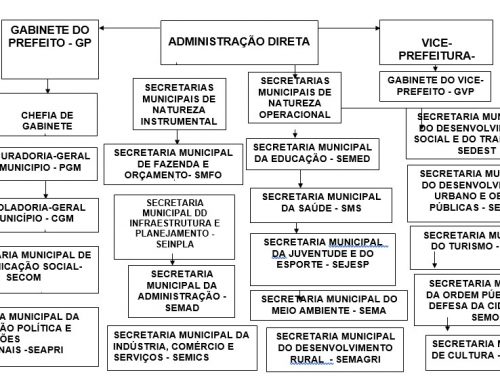INSTRUÇÕES BÁSICAS DE CADASTRAMENTO E USO DO SITEMA ISSINTEL
Acesse o link: https://lagarto-se.nobesistemas.com.br/iss/usuarios/entrar
1 – Clique em De onde você é? Lagarto – SE
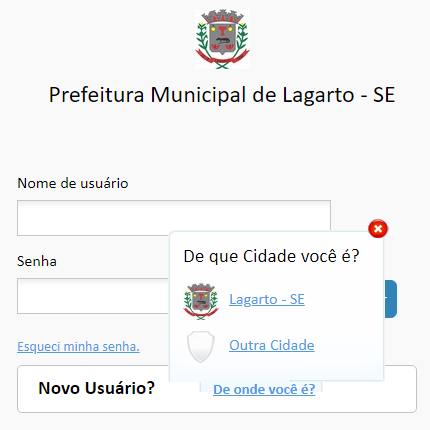
2 – Será solicitado que insira o CNPJ da sua empresa e a inscrição municipal:
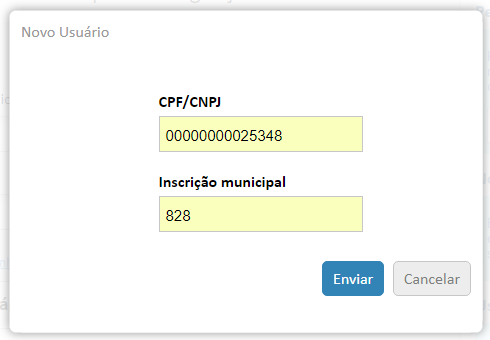
3 – Abrirá uma tela de cadastros com os seus dados para que sejam complementados e ainda faça seu novo login de acesso ao sistema ISSINTEL, os campos com * (asterisco) são obrigatórios, cheque seus dados cadastrais, e depois clique em Criar:
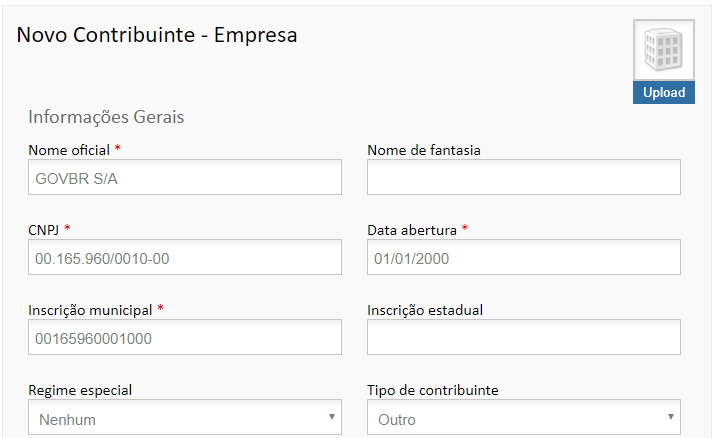
4 – Será apresentado um pré-cadastro, ao checar se os dados estam corretos clique em Confirmar:
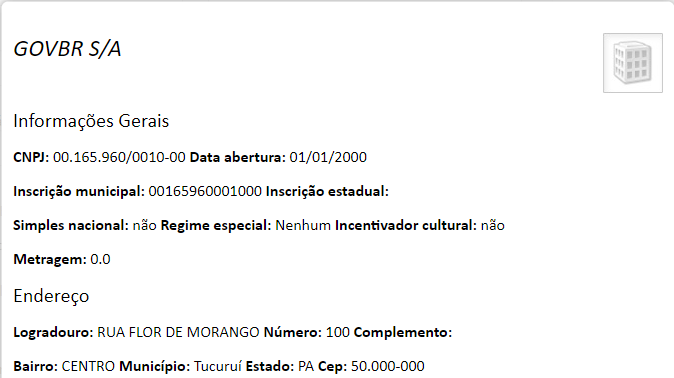
5 – Com isso você terá feito o seu cadastro, o Departamento de Tributos irá validar seu cadastro, quando isso ocorrer você receberá um e-mail com o nome:
“Prefeitura Municipal de Lagarto – SE: Instruções de confirmação”
Nele terá um link para que você defina sua senha para acesso ao sistema ISSINTEL, exemplo do e-mail que você receberá:
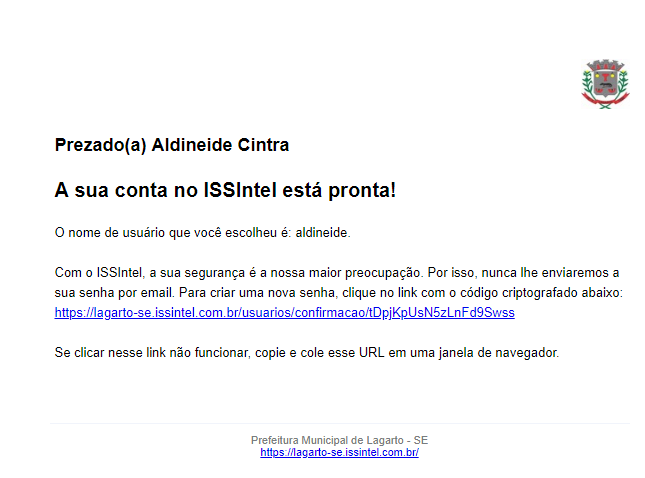
6 – Ao acessar o sistema aparecerá uma mensagem de você não possui autorização para emissão de nota fiscal, clique no link em Solicitação:

Você será direcionado para a tela demonstrada abaixo para fazer a sua solicitação de autorização para emissão de nota fiscal:
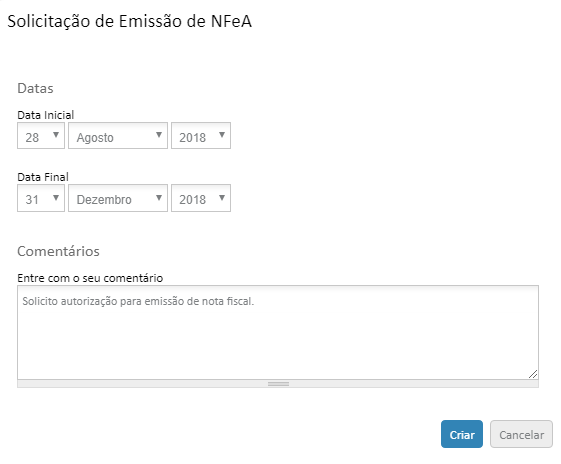
O Departamento de Tributos fará a aprovação e em seguida já poderá emitir sua nota fiscal.
7 – Como emitir uma nota fiscal?
Acesse o sistema e clique em Emitir Nota Fiscal:
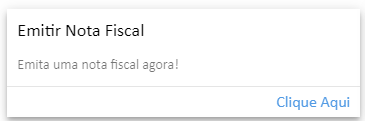
Preencha os dados da sua nota fiscal, observe que os campos com * (asterisco) são obrigatórios, os demais preenchem se for necessário:
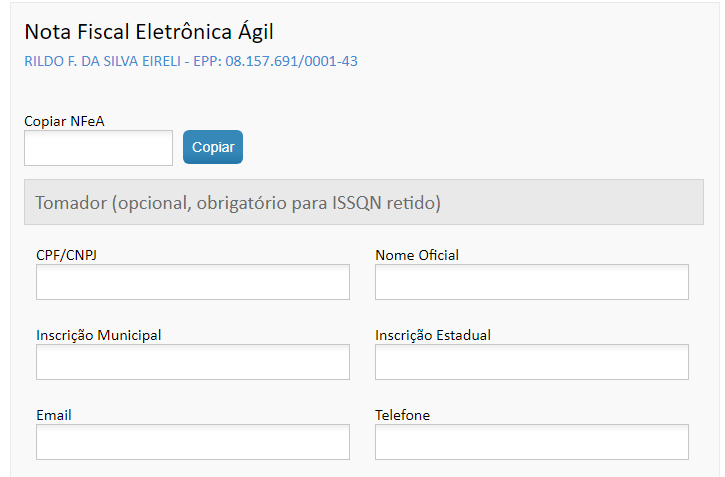
8 – Como cancelar uma nota fiscal?
Estando dentro do prazo de 10 após a emissão da nota fiscal o próprio contribuinte poderá cancelar a nota, passado esse prazo deverá ser aberto um Processo Administrativo junto ao Departamento de Tributos do município.
Acesse o sistema normalmente e vá em Ação/Escriturações, coloque o número da nota fiscal no campo de busca e mande Pesquisar, ao lado da nota fiscal aparecerá o botão Cancelar:
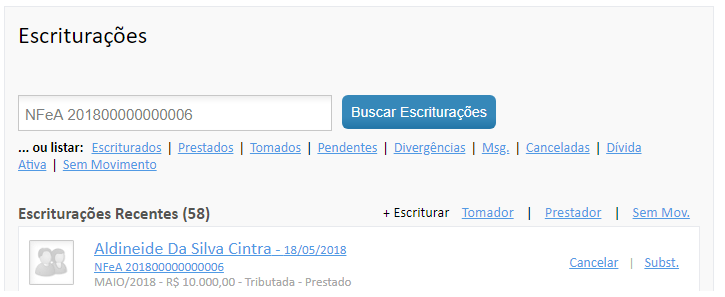
9 – Como fazer a emissão de um DAM para pagamento do imposto referente ao mês ou a uma nota fiscal específica?
Acesse o sistema e clique em:
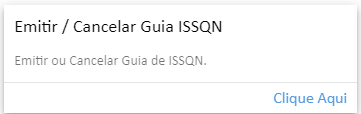
Depois clique em Emitir Guia, selecione a incidência, mês correspondente a emissão da nota(s) fiscal(is), em seguida clique em Mostrar Notas 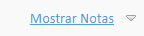 poderá selecionar apenas uma nota ou duas notas ou todas as notas e em seguida clique em Emitir:
poderá selecionar apenas uma nota ou duas notas ou todas as notas e em seguida clique em Emitir:
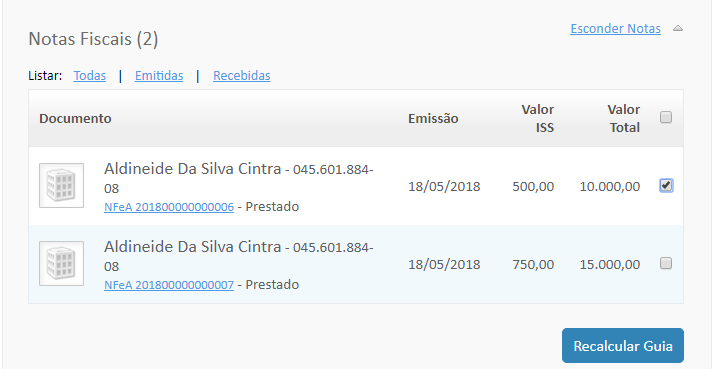
10 – Se a guia tiver vencida, como posso recalcular?
Acesse o sistema normalmente, vá em Ação/Guias e clique no botão Recalcular, será solicitado colocar uma data de pagamento e em seguida manda recalcular:

11 – Se eu precisar solicitar uma alteração, como devo fazer?
Acesse o sistema normalmente e vá em Ação/Solicitações, em seguida clique em Alteração de Cadastro detalhe o pedido de alteração cadastral e clique em Criar:
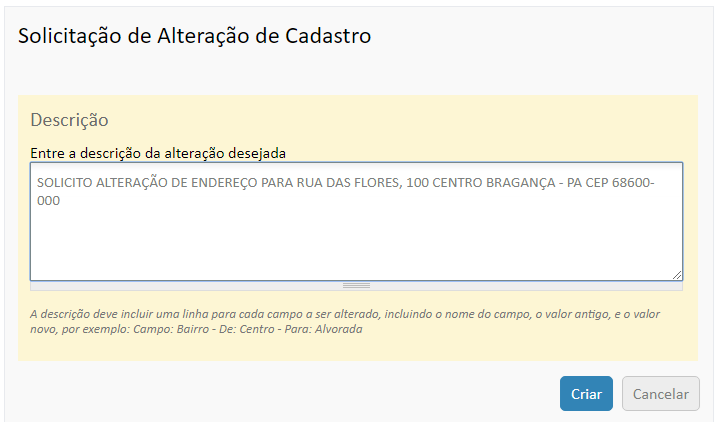
12 – Se eu quiser colocar minha logo marca no sistema, como faço?
Acesse o sistema normalmente e vá em Gestão/Cadastro, clique me Upload, busque a imagem no seu computador e mande Salvar:

13 – Se eu quiser inserir mais usuários ao sistema, como faço?
Acesse o sistema normalmente e vá em Gestão/Usuários, clique em Adicionar usuário e depois em Criar, será disparo para o e-mail cadastro um link para definir a senha de acesso.
Última atualização em 14 de novembro de 2018